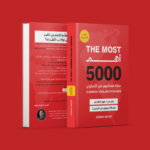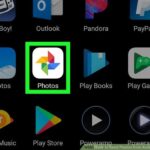Cara kirim file iphone ke android – Pernahkah Anda ingin berbagi file penting dari iPhone ke Android? Mungkin foto liburan, dokumen pekerjaan, atau bahkan musik favorit? Jangan khawatir, mengirim file antar perangkat berbeda ternyata tidak sesulit yang dibayangkan. Ada berbagai metode yang bisa Anda gunakan, mulai dari aplikasi chat hingga transfer file langsung melalui kabel USB.
Artikel ini akan memandu Anda melalui lima cara mudah dan praktis untuk mengirimkan file dari iPhone ke Android. Simak ulasan lengkapnya berikut ini!
Cara Kirim File Melalui Aplikasi Chat
Mengirim file dari iPhone ke Android bisa dilakukan dengan mudah melalui aplikasi chat yang populer seperti WhatsApp, Telegram, dan Line. Aplikasi-aplikasi ini menawarkan fitur pengiriman file yang praktis dan kompatibel dengan berbagai jenis file, mulai dari foto dan video hingga dokumen. Berikut adalah langkah-langkah dan perbandingan fitur pengiriman file di aplikasi chat populer:
Kirim File Melalui WhatsApp
WhatsApp merupakan aplikasi chat yang paling banyak digunakan di dunia. Untuk mengirim file dari iPhone ke Android melalui WhatsApp, Anda dapat mengikuti langkah-langkah berikut:
- Buka aplikasi WhatsApp di iPhone Anda.
- Pilih kontak atau grup yang ingin Anda kirimi file.
- Ketuk ikon lampiran (klip kertas) di bagian bawah layar.
- Pilih jenis file yang ingin Anda kirim, seperti foto, video, dokumen, atau audio.
- Pilih file yang ingin Anda kirim dan ketuk tombol kirim.
File yang Anda kirim akan terkirim ke kontak atau grup yang Anda pilih. WhatsApp memiliki batasan ukuran file yang dapat dikirim, yaitu 100 MB untuk video dan 100 MB untuk file lainnya.
Kirim File Melalui Telegram
Telegram merupakan aplikasi chat yang dikenal dengan fitur keamanan dan kecepatannya. Berikut langkah-langkah mengirim file melalui Telegram:
- Buka aplikasi Telegram di iPhone Anda.
- Pilih kontak atau grup yang ingin Anda kirimi file.
- Ketuk ikon lampiran (klip kertas) di bagian bawah layar.
- Pilih jenis file yang ingin Anda kirim, seperti foto, video, dokumen, atau audio.
- Pilih file yang ingin Anda kirim dan ketuk tombol kirim.
Telegram memiliki batasan ukuran file yang dapat dikirim, yaitu 2 GB untuk semua jenis file. Telegram juga memungkinkan Anda untuk mengirim file dalam bentuk terkompresi (zip) untuk menghemat ruang penyimpanan.
Kirim File Melalui Line
Line merupakan aplikasi chat yang populer di Asia. Berikut langkah-langkah mengirim file melalui Line:
- Buka aplikasi Line di iPhone Anda.
- Pilih kontak atau grup yang ingin Anda kirimi file.
- Ketuk ikon lampiran (klip kertas) di bagian bawah layar.
- Pilih jenis file yang ingin Anda kirim, seperti foto, video, dokumen, atau audio.
- Pilih file yang ingin Anda kirim dan ketuk tombol kirim.
Line memiliki batasan ukuran file yang dapat dikirim, yaitu 100 MB untuk semua jenis file.
Perbandingan Fitur Pengiriman File di Aplikasi Chat Populer
Berikut adalah tabel perbandingan fitur pengiriman file di aplikasi chat populer:
| Fitur | Telegram | Line | |
|---|---|---|---|
| Ukuran File Maksimum | 100 MB (video dan file lainnya) | 2 GB (semua jenis file) | 100 MB (semua jenis file) |
| Jenis File yang Didukung | Foto, video, dokumen, audio | Foto, video, dokumen, audio, zip | Foto, video, dokumen, audio |
| Kecepatan Transfer | Tergantung pada koneksi internet | Sangat cepat | Tergantung pada koneksi internet |
Cara Kirim File Melalui Cloud Storage: Cara Kirim File Iphone Ke Android
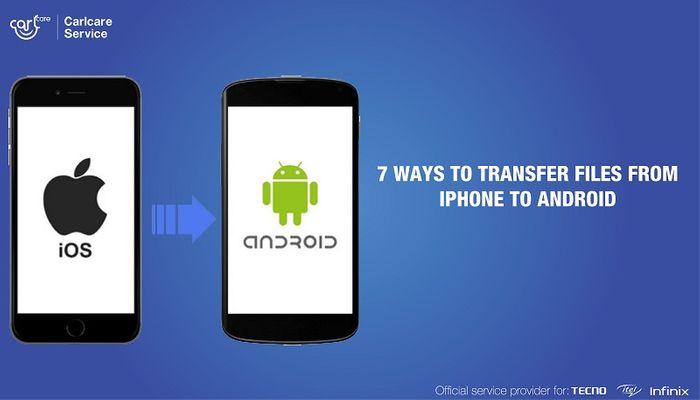
Selain metode transfer file langsung, menggunakan cloud storage adalah cara mudah dan praktis untuk mengirim file dari iPhone ke Android. Layanan cloud storage seperti Google Drive, Dropbox, dan OneDrive memungkinkan Anda menyimpan file secara online dan mengaksesnya dari berbagai perangkat, termasuk iPhone dan Android.
Cara Menyimpan dan Mengirim File Melalui Cloud Storage, Cara kirim file iphone ke android
Berikut langkah-langkah untuk menyimpan file di cloud storage dan mengirimnya ke Android:
- Buka aplikasi cloud storage di iPhone Anda. Misalnya, Google Drive, Dropbox, atau OneDrive.
- Pilih file yang ingin Anda kirim. Anda dapat memilih satu file atau beberapa file sekaligus.
- Ketuk tombol “Upload” atau “Unggah” untuk menyimpan file ke cloud storage.
- Buka aplikasi cloud storage di Android Anda. Pastikan Anda masuk ke akun yang sama dengan yang Anda gunakan di iPhone.
- Temukan file yang telah Anda unggah dari iPhone.
- Ketuk file untuk mengunduhnya ke Android Anda.
Perbandingan Layanan Cloud Storage
Berikut adalah tabel perbandingan beberapa layanan cloud storage populer:
| Layanan | Kapasitas Penyimpanan Gratis | Fitur Keamanan | Kompatibilitas Antar Perangkat |
|---|---|---|---|
| Google Drive | 15 GB | Enkripsi data, verifikasi dua faktor, pemulihan akun | Kompatibel dengan berbagai perangkat, termasuk iPhone, Android, Windows, dan macOS |
| Dropbox | 2 GB | Enkripsi data, verifikasi dua faktor, pemulihan akun | Kompatibel dengan berbagai perangkat, termasuk iPhone, Android, Windows, dan macOS |
| OneDrive | 5 GB | Enkripsi data, verifikasi dua faktor, pemulihan akun | Kompatibel dengan berbagai perangkat, termasuk iPhone, Android, Windows, dan macOS |
Cara Kirim File Melalui Bluetooth
Bluetooth merupakan salah satu cara paling mudah untuk mengirimkan file dari iPhone ke Android. Metode ini tidak memerlukan koneksi internet dan dapat dilakukan dengan cepat. Namun, perlu diingat bahwa kecepatan transfer file melalui Bluetooth relatif lebih lambat dibandingkan dengan metode lain seperti Wi-Fi Direct.
Cara Menghubungkan iPhone dan Android melalui Bluetooth
Sebelum mengirim file, Anda perlu menghubungkan kedua perangkat melalui Bluetooth. Berikut langkah-langkahnya:
- Aktifkan Bluetooth pada kedua perangkat.
- Pada iPhone, buka menu Settings > Bluetooth dan pastikan Bluetooth diaktifkan.
- Pada Android, buka menu Settings > Connected devices > Bluetooth dan pastikan Bluetooth diaktifkan.
- Cari perangkat Android pada iPhone, atau cari perangkat iPhone pada Android.
- Pilih perangkat yang ingin Anda hubungkan dan tunggu hingga proses pairing selesai.
Langkah-langkah Mengirim File Melalui Bluetooth
Setelah kedua perangkat terhubung, Anda dapat mulai mengirim file. Berikut langkah-langkahnya:
- Buka aplikasi Files pada iPhone.
- Pilih file yang ingin Anda kirim.
- Ketuk tombol Share (ikon kotak dengan panah keluar).
- Pilih opsi Bluetooth.
- Pilih perangkat Android yang ingin Anda kirim file.
- Tunggu hingga proses transfer file selesai.
Ilustrasi Antarmuka
Ketika Anda memilih opsi Bluetooth pada iPhone, Anda akan melihat daftar perangkat yang tersedia di sekitar. Pilih perangkat Android yang ingin Anda hubungkan, dan proses transfer file akan dimulai. Pada perangkat Android, Anda akan menerima notifikasi bahwa file sedang dikirim dan akan disimpan di folder Downloads.
Sebagai contoh, ketika Anda ingin mengirim foto dari iPhone ke Android melalui Bluetooth, Anda akan melihat antarmuka pada iPhone yang menunjukkan pilihan untuk berbagi file melalui Bluetooth. Setelah memilih perangkat Android, Anda akan melihat progress bar yang menunjukkan proses transfer file. Sementara itu, pada perangkat Android, Anda akan melihat notifikasi bahwa file sedang diterima dan akan disimpan di folder Downloads.
Cara Kirim File Melalui Kabel USB
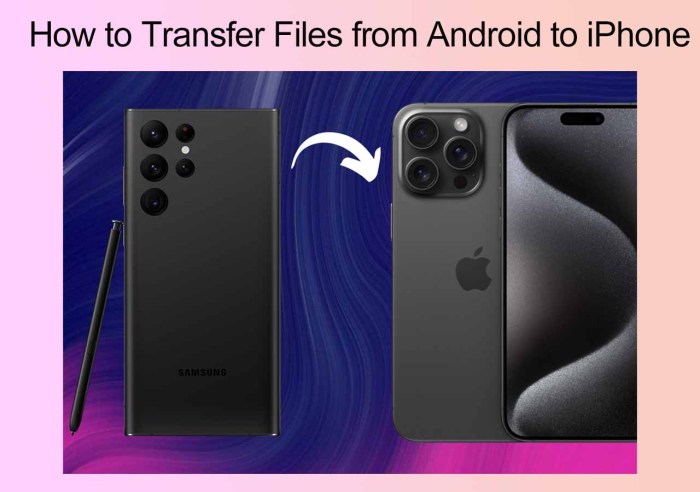
Metode ini menawarkan solusi paling praktis untuk mentransfer file berukuran besar, seperti video atau foto, antara iPhone dan Android. Berikut langkah-langkahnya:
Langkah-langkah Mentransfer File
Untuk mentransfer file dengan kabel USB, Anda memerlukan kabel USB yang kompatibel dengan iPhone dan Android. Pastikan kabel tersebut berfungsi dengan baik dan terhubung dengan benar ke kedua perangkat.
- Hubungkan iPhone ke komputer menggunakan kabel USB.
- Buka folder iPhone pada komputer Anda. Anda akan melihat semua file yang tersimpan di iPhone, termasuk foto, video, musik, dan dokumen.
- Salin file yang ingin Anda transfer ke folder lain di komputer Anda.
- Hubungkan perangkat Android ke komputer menggunakan kabel USB.
- Buka folder Android pada komputer Anda.
- Tempel file yang telah Anda salin dari iPhone ke folder Android.
- Lepaskan kedua perangkat dari komputer Anda.
Menggunakan Aplikasi AirDroid
AirDroid adalah aplikasi yang memungkinkan Anda untuk mengontrol dan mengelola perangkat Android Anda dari komputer atau perangkat lain. Aplikasi ini juga memungkinkan Anda untuk mentransfer file antara perangkat Android dan iPhone.
- Instal aplikasi AirDroid di perangkat Android dan iPhone Anda.
- Buka aplikasi AirDroid di perangkat Android Anda dan masuk ke akun Anda.
- Buka aplikasi AirDroid di iPhone Anda dan masuk ke akun yang sama.
- Di perangkat Android Anda, buka tab “File” dan pilih file yang ingin Anda transfer.
- Ketuk tombol “Bagikan” dan pilih “AirDroid” sebagai metode transfer.
- Di iPhone Anda, terima transfer file.
Cara Kirim File Melalui Aplikasi Transfer File
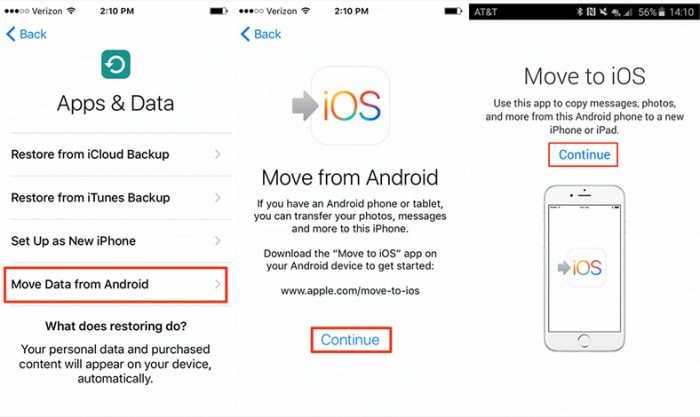
Transfer file antar perangkat, terutama dari iPhone ke Android, seringkali menjadi tantangan. Namun, kini hadir solusi praktis dengan aplikasi transfer file seperti SHAREit dan Xender. Aplikasi ini memungkinkan Anda mengirim berbagai jenis file, seperti foto, video, musik, dan dokumen, dengan mudah dan cepat.
Cara Menggunakan Aplikasi Transfer File
Aplikasi transfer file menawarkan cara mudah dan cepat untuk mengirim file dari iPhone ke Android. Berikut langkah-langkah umum menggunakan aplikasi ini:
- Unduh dan instal aplikasi transfer file seperti SHAREit atau Xender di kedua perangkat, iPhone dan Android.
- Buka aplikasi di kedua perangkat dan pastikan kedua perangkat terhubung ke jaringan Wi-Fi yang sama.
- Pilih file yang ingin Anda kirim dari iPhone.
- Ketuk tombol “Kirim” atau “Bagikan” dan pilih perangkat Android sebagai penerima.
- Perangkat Android akan menerima permintaan untuk menerima file. Ketuk “Terima” untuk memulai transfer.
- Tunggu hingga proses transfer selesai. Kecepatan transfer tergantung pada ukuran file dan koneksi internet.
Perbandingan Fitur Aplikasi Transfer File
Aplikasi transfer file memiliki berbagai fitur yang membedakannya. Berikut perbandingan fitur SHAREit dan Xender:
| Fitur | SHAREit | Xender |
|---|---|---|
| Kecepatan Transfer | Sangat cepat, hingga 200MB/detik | Cepat, hingga 40MB/detik |
| Jenis File yang Didukung | Foto, video, musik, dokumen, aplikasi, dan lainnya | Foto, video, musik, dokumen, aplikasi, dan lainnya |
| Kemudahan Penggunaan | Sangat mudah digunakan, antarmuka sederhana | Mudah digunakan, antarmuka yang intuitif |
Pemungkas
Mentransfer file dari iPhone ke Android tidak lagi menjadi masalah. Dengan berbagai metode yang tersedia, Anda dapat dengan mudah berbagi file penting, foto, video, atau musik dengan cepat dan aman. Pilihlah metode yang paling sesuai dengan kebutuhan dan preferensi Anda. Selamat mencoba!
Jawaban untuk Pertanyaan Umum
Apakah semua metode transfer file sama cepatnya?
Tidak, kecepatan transfer file dapat bervariasi tergantung metode yang Anda gunakan. Transfer file melalui kabel USB biasanya lebih cepat dibandingkan dengan aplikasi chat atau Bluetooth.
Apakah ada batasan ukuran file yang dapat dikirim?
Ya, setiap metode transfer file memiliki batasan ukuran file yang berbeda. Anda perlu memeriksa batasan tersebut sebelum mengirimkan file besar.
Bagaimana cara mengatasi masalah koneksi Bluetooth?
Pastikan kedua perangkat Anda memiliki Bluetooth aktif dan berada dalam jangkauan. Jika masalah tetap terjadi, coba restart perangkat Anda.